网友眉瘸提问:ps制作出实心箭头图标的具体方法
同学们知道使用Ps如何制作出实心箭头图标呢?不知道的话就去下文中详细学习下Ps制作出实心箭头图标的具体方法。
1、新建空白画布。
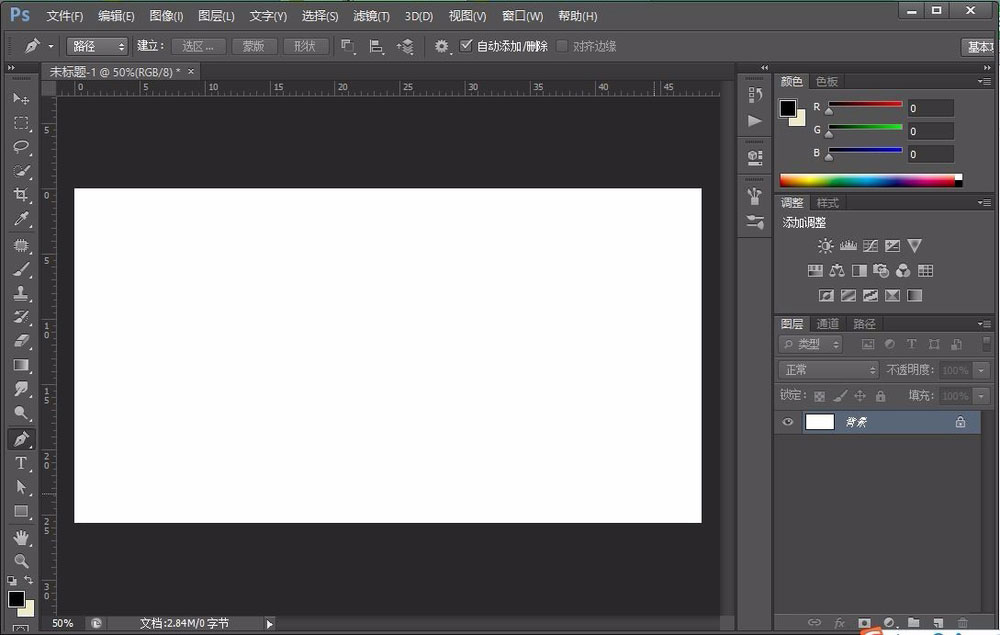
2、用钢笔勾出一个箭头的路径。

3、按Ctrl + Enter把路径转为选区。
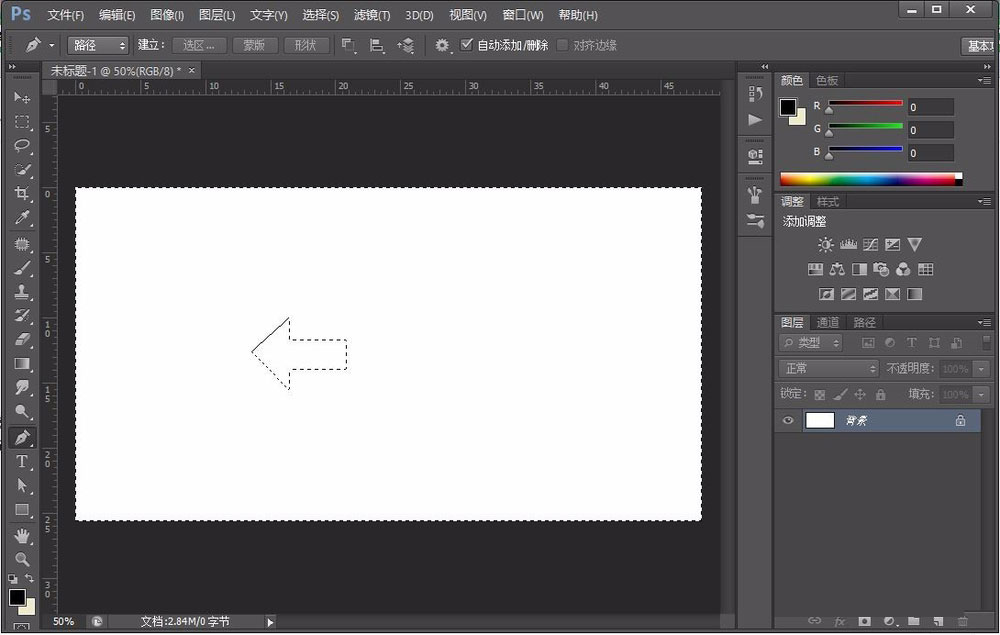
4、填充黑色,按Ctrl + D取消选区。
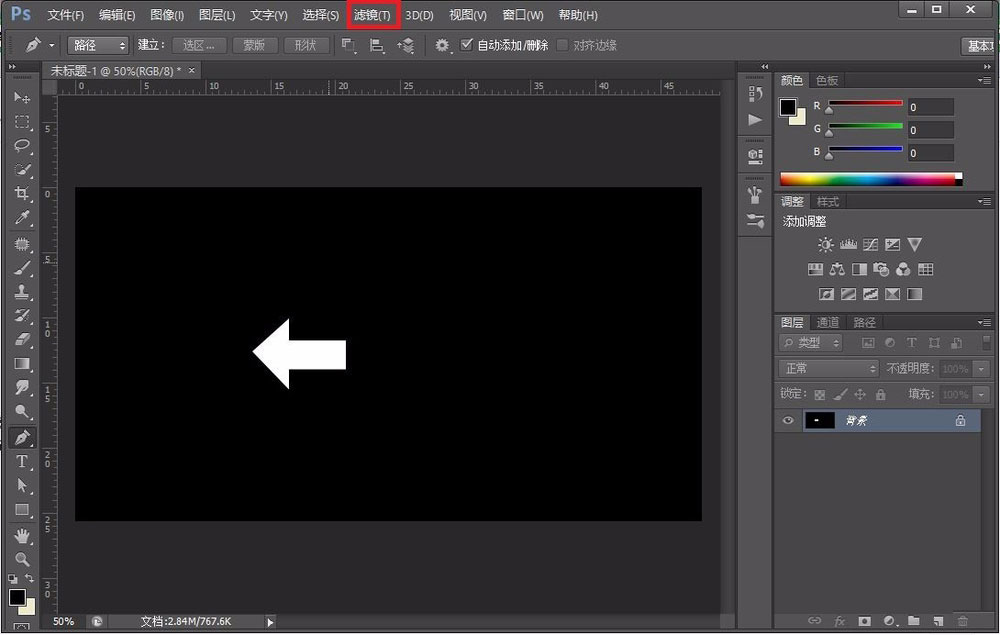
5、执行:滤镜 > 模糊 > 高斯模糊,半径设置为4.3像素。
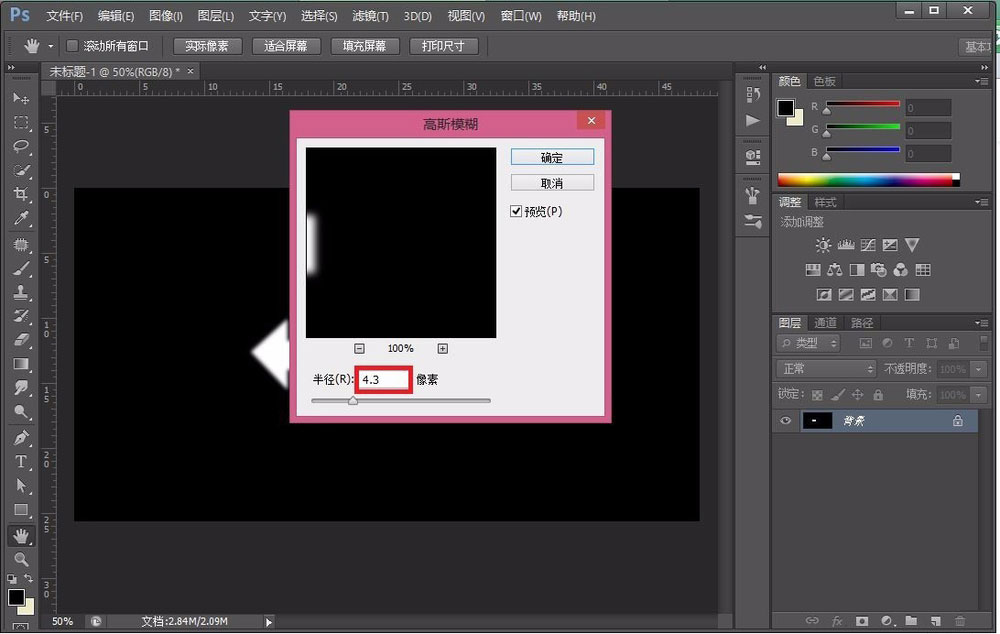
6、按Ctrl点击通道载入选区。
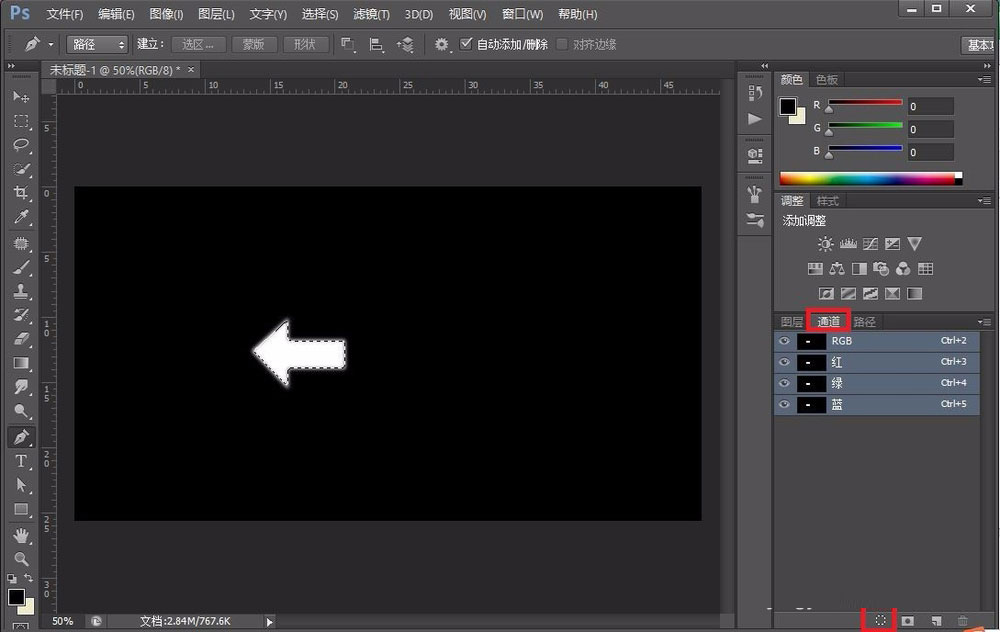
7、回到图层面板,新建一个图层,填充颜色:#f9bdbb,按Ctrl + D取消选区。

8、复制该层,并锁定复制层,然后选择渐变工具颜色设置为从:#f36c60到#f9bdbb的渐变。
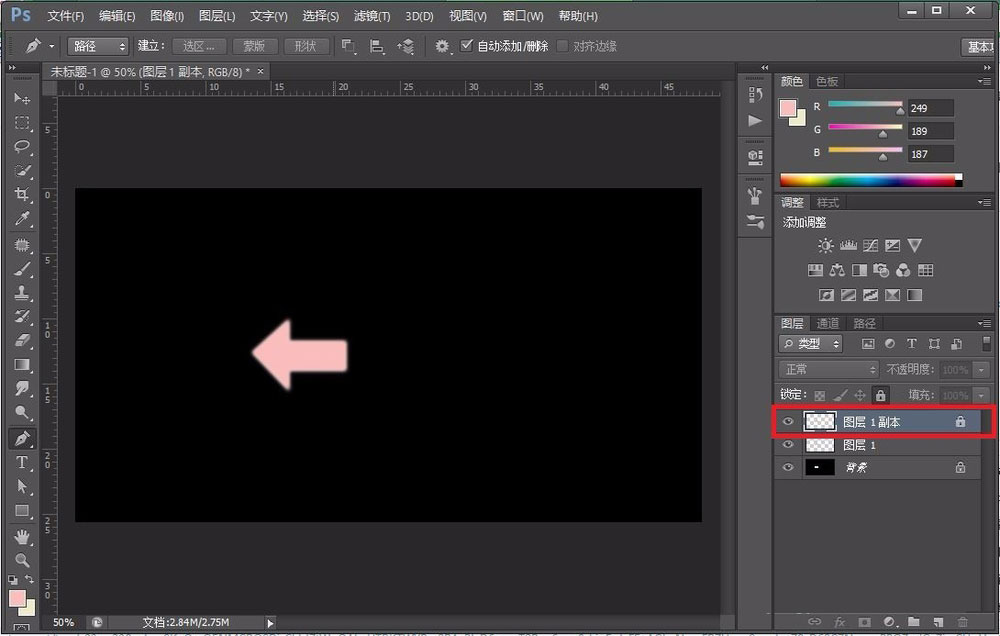
上文就是小编讲解的Ps制作出实心箭头图标的具体方法,大家都学会了吗?
关于《Ps制作出实心箭头图标的具体方法》相关问题的解答佘温小编就为大家介绍到这里了。如需了解其他软件使用问题,请持续关注国旅手游网软件教程栏目。
![苹果手机老出现耳机模式[苹果手机经常出现耳机模式]](http://img.citshb.com/uploads/article/20230514/6460f13a45b2b.jpg)
![苹果手机听筒声音不大怎么解决[苹果手机听筒声音太小怎么办?教你一招]](http://img.citshb.com/uploads/article/20230514/6460f021e600a.jpg)
![荣耀畅玩8a怎么隐藏软件[华为荣耀畅玩8c怎么隐藏软件]](http://img.citshb.com/uploads/article/20230514/6460e8b818b4e.jpg)
![荣耀8x怎么找回删除的照片[华为荣耀8x删除的照片怎么恢复]](http://img.citshb.com/uploads/article/20230514/6460c91fd7d46.jpg)
![oppor15怎么清理缓存[oppor15怎样清除缓存]](http://img.citshb.com/uploads/article/20230514/6460bd308ee04.jpg)
![库乐队中将铃声删除的具体操作方法是[库乐队中将铃声删除的具体操作方法是什么]](http://img.citshb.com/uploads/article/20230514/6460e30294528.jpg)
![联想z5pro拆屏幕指纹[联想z5progt指纹模块]](http://img.citshb.com/uploads/article/20230514/6460e044379d5.jpg)
![熊猫动态壁纸悬浮窗怎么开[熊猫动态壁纸怎么设置]](http://img.citshb.com/uploads/article/20230514/6460dc6ea5180.jpg)
![堆糖app中将专辑删除的具体流程介绍是什么[堆糖app中将专辑删除的具体流程介绍]](http://img.citshb.com/uploads/article/20230514/6460dc6c08c03.jpg)
![联想z5s怎么隐藏应用[联想z5怎么操作]](http://img.citshb.com/uploads/article/20230514/6460db93d293d.jpg)



